Виндовс 10 не ради - како решити проблем
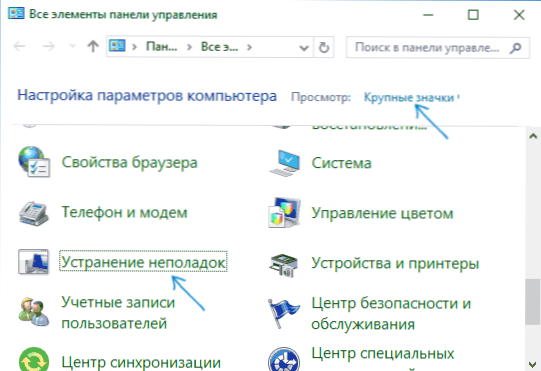
- 3278
- 799
- Frankie Mayert
Претрага у Виндовс 10 је функција коју бих свима препоручио на уму и да користи, посебно узимајући у обзир чињеницу да се током следећих ажурирања догађа, уобичајени начин за приступ жељеним функцијама може нестати (али лако је пронаћи) их претраживањем).
Понекад се деси да се претрага на траци задатака или у параметрима Виндовс 10 не функционира ни из једног или другог разлога. О начинима поправљања ситуације - корак по корак у овом упутству. Ажурирање: Мицрософт је објавио специјалну скрипту за ресетирање Виндовс 10, препоручујем да је прво испробам прво, а ако не ради на коришћењу доле описаних метода: Како ресетирати Виндовс 10 Сеарцх.
Исправљање претраживања на плочи траке на траци задатака
Пре него што наставите са другим методама исправљања проблема, препоручујем да испробам уграђену услугу за уклањање претраге и индексирања система Виндовс 10 - услужни програм ће аутоматски проверити стање услуга неопходних за рад и, ако је потребно Подесите их.
Метода је описана на такав начин да ради у било којој верзији Виндовс 10 са почетка система система.
- Притисните Вин + Р (ВИН - Виндовс Грб Кеи), унесите контролу у прозор "Извршите" и притисните Ентер, контролна табла ће се отворити. У тачки "Виев" на горњем делу, ставите "иконе" ако "ако" категорије "назначене су тамо.
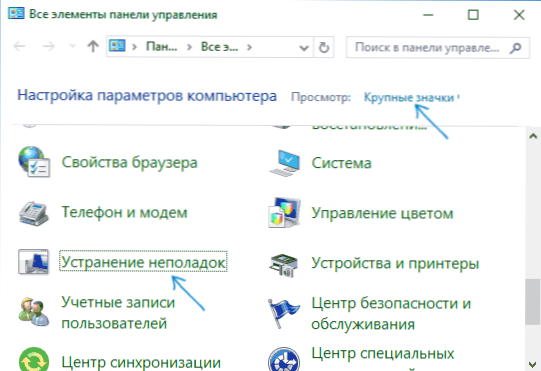
- Отворите ставку "Елиминација проблема", а у менију у менију са леве стране изаберите "Прикажи све категорије".
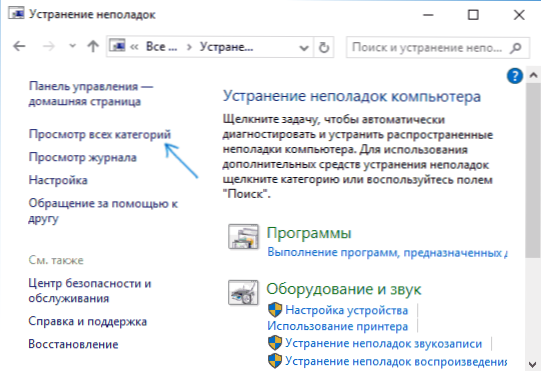
- Покрените елиминацију проблема за "претраживање и индексирање" и следите упутства Мастер Елиминације.
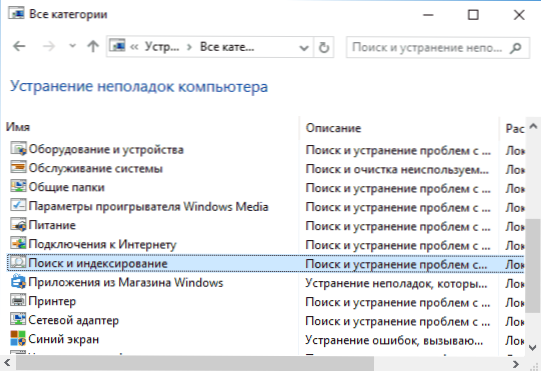
По завршетку мастер-овог рада, ако се пријави да су неки проблеми елиминисани, али претрага неће радити, извршите поновно покретање рачунара или лаптопа и проверите поново.
Уклањање и обновљивање индекса претраживања
Следећи начин је уклонити и обновити индекс претраживања Виндовс 10. Али пре него што започнем, препоручујем да направите следеће:
- Притисните вин + р тастере и погон Услуге.Магистар
- Проверите да ли је покренута и функционисана услуга Виндовс Сеарцх Сервице. Ако то није случај, притисните га два пута, укључите врсту лансирања "Аутоматски", примените подешавања, а затим покрените услугу (то већ може да реши проблем).
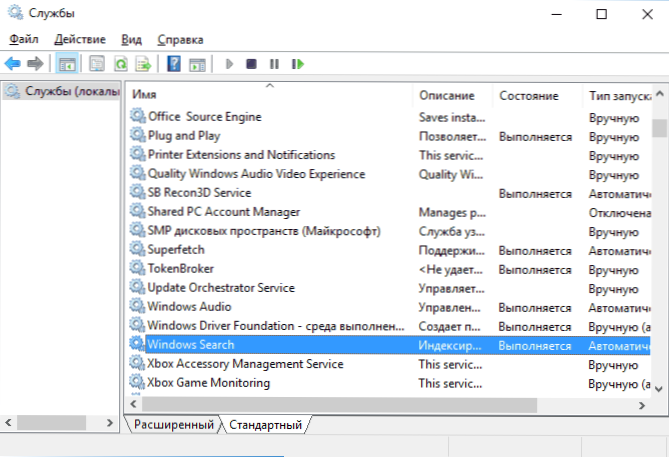
Након тога је урађено, следите следеће кораке:
- Идите на контролну таблу (на пример, притиском на Вин + Р и уношење контроле као што је горе описано).
- Отворите ставку "Параметри индексирања".
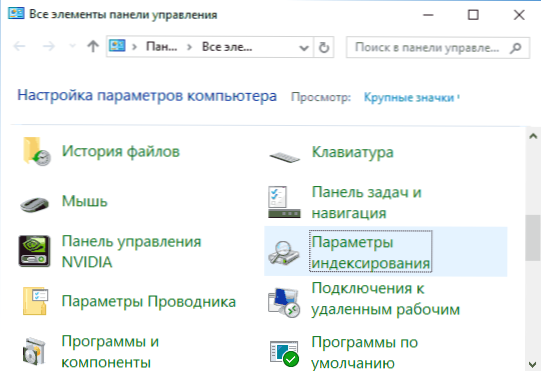
- У прозору је отворен, кликните на "Додатно", а затим кликните на дугме "Уклони" у одељку "Елиминација проблема".
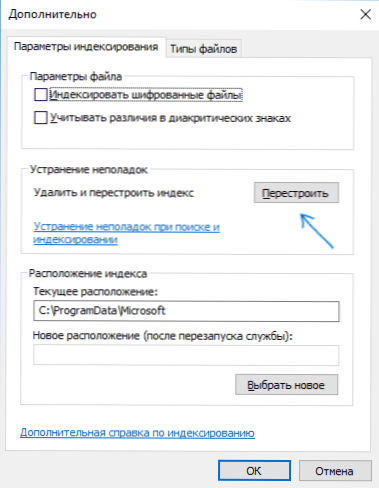
Сачекајте крај процеса (претрага ће неко време бити недоступна, у зависности од запремине диска и брзином рада са њом, може такође "објесити" прозор у којем сте притиснули дугме "Регуилд") , и после пола сата или сат времена, покушајте поново да користите претрагу.
Напомена: Следећа метода је описана за случајеве када се параметри за претрагу Виндовс 10 "не ради, већ може да реши проблем претраживања у панелу проблема.
Исправљање радова за претрагу искључивањем интеграције са Бингом
Ова метода може помоћи у случају следећих симптома: отвара се прозор за претрагу, али приликом уласка у текст, ништа се не појављује. Решење је могуће користећи уредник регистра. Да бисте искључили интеграцију са Бинг-ом, користите следеће кораке:
- Покрените уређивач регистра притиском на Вин + Р тастере на тастатури, улазак Регедит И притиском на Ентер.
- Идите у одељак Регистра
ХКЕИ_ЦУРРЕНТ_УСЕР \ СОФТВАРЕ \ Мицрософт \ Виндовс \ ЦуррентВерсион \ Сеарцх \
- На десној страни уређивача регистра кликните десним дугметом миша и изаберите Креирај - Параметар ДВОРД32 (чак и за 64 -бит Виндовс 10). Подесите име БИНГЕРХЕРЕНАБЛЕД за параметар.
- Ако је овај параметар већ присутан и његова вредност се разликује од 0 (нула), притисните га два пута и поставите вредност 0.
- Два пута притисните параметар Цортанацонсент На десној страни уређивача регистра подесите вредност 0 за то. У недостатку параметра, креирајте га (ДВОРД32).
Након тога, затворите уређивач регистра и поново убаците рачунар или лаптоп, претрага мора да заради.
Шта да урадите ако претрага у параметрима Виндовс 10 не ради
Прилог Виндовс 10 има своје поље за претрагу која вам омогућава да брзо пронађете потребне поставке система, а понекад и зауставља рад одвојено од претраге на траци задатака (за овај случај је горе описан индекс претраживања).
Као исправка, следећа опција је најчешће ефикасна:
- Отворите проводник и уметните следећи ред у адресни линију диригента % ЛоцалАппДата% \ Пакети \ Виндовс.Иммермивецонтролпанел_цв5н1х2ткиееви \ лоцалСтате а затим кликните на Ентер.
- Ако је индексирана мапа присутна у овој мапи, кликните на њега десним дугметом миша и одаберите ставку "Својства" (ако је одсутна, метода није погодна).
- На картици "Опште" кликните на дугме Остали.
- У следећем прозору: Ако је предмет "омогућити индексирање садржаја мапе", онда је укључите и кликните на "ОК". Ако је већ укључен, затим уклоните ознаку, кликните на дугме У реду, а затим се вратите на прозор додатних атрибута, поново укључите садржај и кликните на ОК.
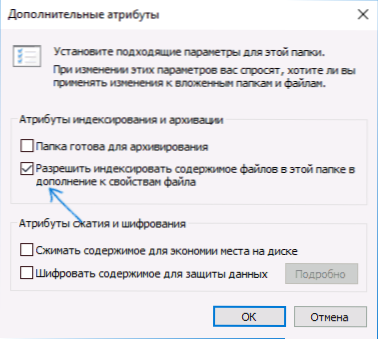
Након наношења параметара, причекајте неколико минута док сервисна услуга не индексира садржај и провери да ли је претрага зарадила у параметрима.
Додатне Информације
Неке додатне информације које могу бити корисне у контексту не-равномјерног прозора 10 претрага.
- Ако претрага не тражи само програме у менију Старт, а затим покушајте да избришете пододељку са именом 00000000-0000-0000-0000-0000000000 У
Хкеи_лоцал_мацхине \ Софтваре \ Мицрософт \ Виндовс \ ЦуррентВерсион \ Екплорер \ Фолдертипове \ еф87б4цб-ф2це-4785-8658-4ЦА6Ц63Е38Ц6 \ Топвиевс
У уреднику регистра, за 64-битни системе, иста ствар је да се поновите за одељакХкеи_лоцал_мацхине \ Софтваре \ вов6432ноде \ Мицрософт \ Виндовс \ ЦуррентВерсион \ Екплорер \ ФолдертиПес \ еф87б4цб-ф2це-4785-8658-4Ца6Ц63Е38Ц6 \ Топвиевс \ 00000000-0000-0000-0000-000000000000
, а затим поново покрените рачунар. - Понекад, ако поред претраге, апликације раде погрешно (или их не покрећу), методе руководства не помажу апликацијама за Виндовс 10 не раде.
- Можете покушати да креирате нови Виндовс 10 кориснику и проверите да ли претраживање ради када користите овај налог.
- Ако је у претходном случају претрага није успела, можете покушати да проверите интегритет системских датотека.
Па, ако не и један од предложених метода помаже, можете прибјежити екстремној верзији - испуштање оперативног система Виндовс 10 у првобитно стање (са очувањем или без података).
- « Немотава грешка за јачину покретања у оперативном систему Виндовс 10 - Како то поправити
- Како додати изузеће за Виндовс 10 Дефендер »

